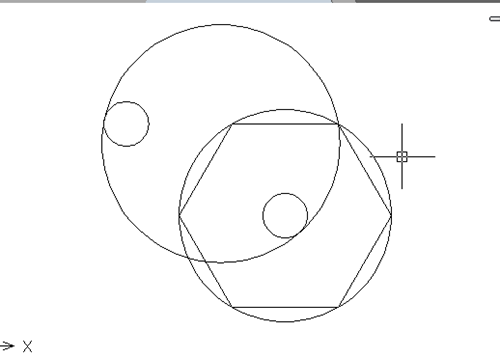CAD中三点画圆捕捉切点的方法
返回CAD中三点画圆捕捉切点的方法
在CAD中,【圆】工具提供了六种画圆的方法,基本上可以满足我们绘制各种圆的不同需求。如果我们画一个“切点、切点、交点”的圆,【圆】命令中没有这个选项,那么该怎么画呢? 我们可以利用三点画圆来完成,下面我们来看看具体的操作步骤。
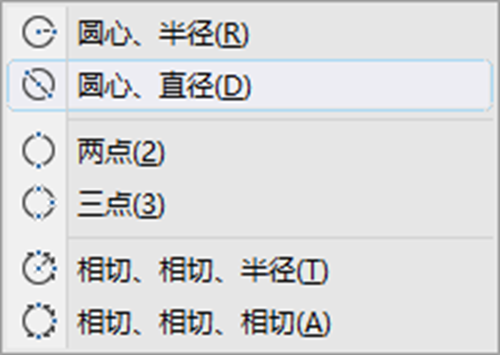
1、 打开中望CAD软件
2、 我们以如图所示的文件作为实例,我们需要做的就是绘制一个与圆A、圆B相切,并过交点P的圆
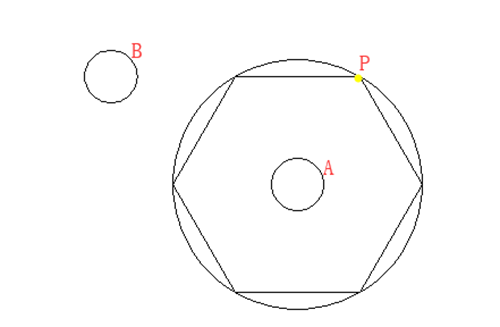
3、 首先,点击最上方菜单栏中【绘图】-【圆】按钮,选择【三点】画圆命令
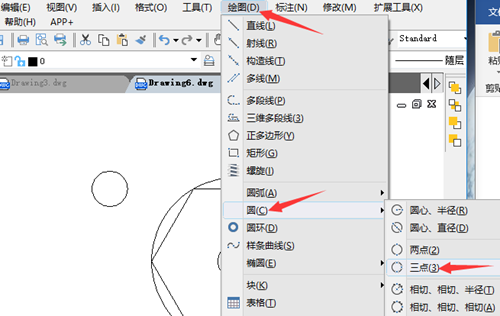
4、 然后指定P点为圆上的第一个点
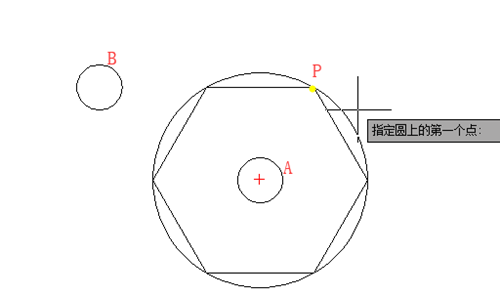
5、 在指定圆上第二个点之前按住Ctrl键,然后单击鼠标右键,此时CAD会弹出对话框,我们点击“切点”选线
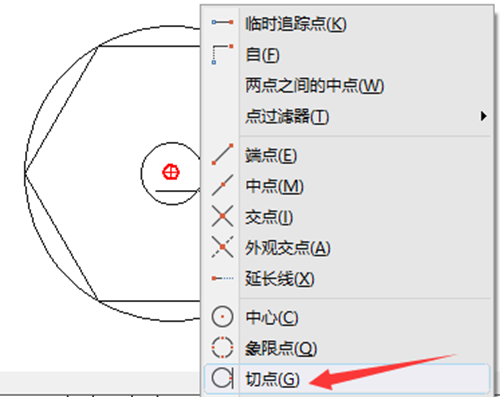
6、 接下来,点击圆A上任意一点作为递延切点;同理,在确定圆上第三个点之前,按住Ctrl键,然后在弹出的对话框中选择“切点”按钮,在圆B上选择一点作为递延切点
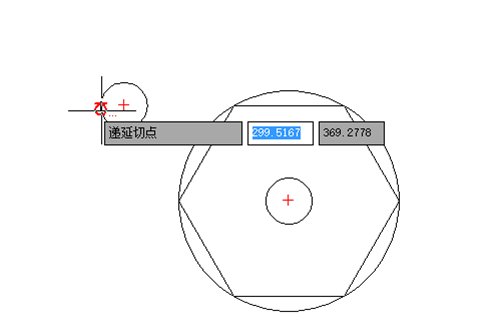
7、 这样就操作完成了,最后绘制出的圆如下图所示